
Bắt đầu tải dữ liệu với IDM
Có rất nhiều cách để bạn có thể tải tệp tin với phần mếm Internet Download Manager.
1) IDM tự động tìm liên kết (link) trong các trình duyệt web như Internet Explorer, MSN Explorer, AOL, Opera, Mozilla, Netscape, Chorme.
Đây là cách đơn giản nhất. Nếu bạn nhấp chuột vào một liên kết tải về trong Internet Explorer hoặc trong một trình duyệt web khác, IDM sẽ tiến hành tải về tệp tin. Trong trường hợp này bạn không phải làm bất cứ điều gì đặc biệt. IDM sẽ tự động tải về các tệp tin mà phần mở rộng của tệp tin phù hợp với danh sách có trong IDM. Danh sách phần mở rộng của IDM có thể được chỉnh sửa trong “Option -> General”. Nếu IDM đã thực hiện tải về tệp tin bạn sẽ thấy một hộp thoại sau:
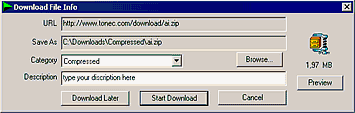
Nếu bạn nhấp vào nút “Download Later” URL của tệp tin sẽ được thêm vào danh sách tải về nhưng không bắt đầu quá trình tải về. Nếu bạn nhấp vào nút “Start Download” IDM sẽ bắt đầu tải về các tệp tin ngay lập tức. IDM sẽ chuyển các tệp tin của bạn tới các chuyên mục phù hợp với định dạng của tệp tin. Bạn có thể chỉnh sửa các danh mục, xóa và thêm các danh mục mới trong cửa sổ chính của IDM. Nếu bạn muốn xem trước nội dung của tệp tin có định dạng “zip” trước khi tải về, bạn hãy nhấp chuột vào “Preview”.
IDM sẽ tiến hành tải về tệp tin nếu như bạn giữ phím CTRL trong khi nhấp vào các liên kết tải về trong Internet Explorer. (Đánh dấu vào hộp ”Use ALT key with IE click monitoring” trong "IDM Options->General")
Nếu như bạn không muốn IDM thực hiện tải về một tệp tin nào đó, bạn vui lòng vào IDM Options -> General và bỏ dấu tích tại tên trình duyệt web mà mình cần. Và khởi động lại trình duyệt.
Hãy nhớ nếu Internet Download Manager có vấn đề về tải tệp tin, bạn nên ấn Alt khi nhấp vào liên kết (link), dữ liệu sẽ được tải xuống bằng chế độ tải bình thường của trình duyệt.
2) IDM nhận dạng liên kết (URL) trong bộ nhớ tạm thời (Các địa chỉ web)
IDM nhận dạng các URL trong bộ nhớ tạm thời và các phần mở rộng đặc biệt. Khi một địa chỉ web được sao chép vào bộ nhớ tạm thời, IDM sẽ hiện ra hộp thoại để bắt đầu quá trình tải về.
Nếu bạn nhấn nút “OK” quá trình tải tệp tin sẽ bắt đầu.

3) IDM tích hợp vào menu chuột phải của hầu hết các trình duyệt web.
Nếu bạn nhấp chuột phải vào một liên kết trong trình duyệt web, bạn sẽ thấy mục trình đơn “Download with IDM”. Bạn có thể tải về một liên kết cụ thể hoặc tất cả liên kết trong văn bản được lựa chọn từ một trang html.
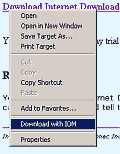
Bằng cách này, quá trình tải về tệp tin sẽ hữu ích hơn nếu như IDM không thể tiến hành tải về tự động. Bạn cũng có thể chọn một văn bản trong IE, và chọn “Download with IDM” để tải về tât cả các liên kêt trong đoạn văn bản được lựa chọn.
4) Bạn có thể thêm URL (Địa chỉ trang web) bằng tay với nút Add URL.
Xem Giao Diện Chính để biết thêm chi tiết.5) Kéo thả các liên kết từ Internet Explorer vào cửa sổ chính hoặc giỏ tải về.
Bạn có thể kéo một liên kết từ trình duyệt web của bạn và thả nó vào sửa sổ này để bắt đầu công việc tải về.

Nếu bạn muốn ẩn cửa sổ này, chỉ đơn giản là đóng cửa sổ lại. Sau đó bạn có thể chọn "Url-> Show drop target" trong thực đơn chính để của sổ này xuất hiện trở lại.
6) Bạn có thể khởi động tải về từ dòng lệnh bằng cách sử dụng các lệnh.
Bạn có thể bắt đầu IDM có từ dòng lệnh bằng cách sử dụng các tham số sau:
Idman /s